TR | Bitlocker
BİTLOCKER
Bitlocker windows’un bizler için sunduğu disk şifrelemeye yarayan bir araçtır. Eğer bitlockerı aktif ederseniz tüm diskiniz şifrelenmiş olacaktır ve makinenizdeki diğer işletim sistemleri tarafından bu diske ulaşım engellenecektir. Sistem dosyalarına erişemeyecekler ve sürücünüzü bilgisayarınızdan fiziksel olarak kaldırıp başka bir bilgisayara yükleseler bile erişmelerini yine engellemiş olacağız.
Bitlocker sürücü şifrelemesi yalnızca Windows 8/10 Pro , windows 8/10 enterprise ve windows 10 education sürümlerinde kullanılabilir. Ayrıca bitlockerin düzenli çalışması için diskinizde iki tane NTFS bölümü olmalıdır.Bunlardan sistem için gerekli olan bölümün ise en az 350 MB büyüklüğünde ve Aktif olarak işaretlenmiş olması gerekir.
BitLocker ile korunan bir sürücünün imajını alır veya bu sürücüdeki kişisel verilerinizi yedeklerseniz bunlar şifreli olarak kaydedilecektir.
Yeni dosyalar diskimize eklendiğinde bitlocker otomatik olarak onları da şifreleyecektir. Ancak bu dosyalar başka disklere kopyalanırsa şifreleri otomatik olark çözülür.BitLocker ile korunan bir sürücünün imajını alır veya bu sürücüdeki kişisel verilerinizi yedeklerseniz bunlar şifreli olarak kaydedilecektir.
BitLocker 2 seviye şifreleme algoritması sunar: AES 128 bit ve AES 256 bit. AES 128 bit son derece yeterli bir seviyedir ve normal kullanıcılar tarafından kesinlikle kırılamaz. Ancak tüketicinin ulaşamayacağı çok özel programlar ve çok güçlü bilgisayarlarla kırılabilir. Bu yüzden de Windows 8/10 varsayılan olarak AES 128 bit şifreleme kullanılır. Fakat isterseniz 256 bit kullanacak şekilde de ayarlayabilirsiniz. Bunu BitLocker’ı ilk etkinleştirmenizden önce yapmalısınız. Hali hazırda BitLocker’ın etkinleştirildiği bir bilgisayarda 256 bit şifreleme seviyesini seçseniz bile 128 bit şifrelemeye devam edecektir.
Bitlocker Kurulumu
İlk olarak Bilocker’ı yönete giriyoruz.
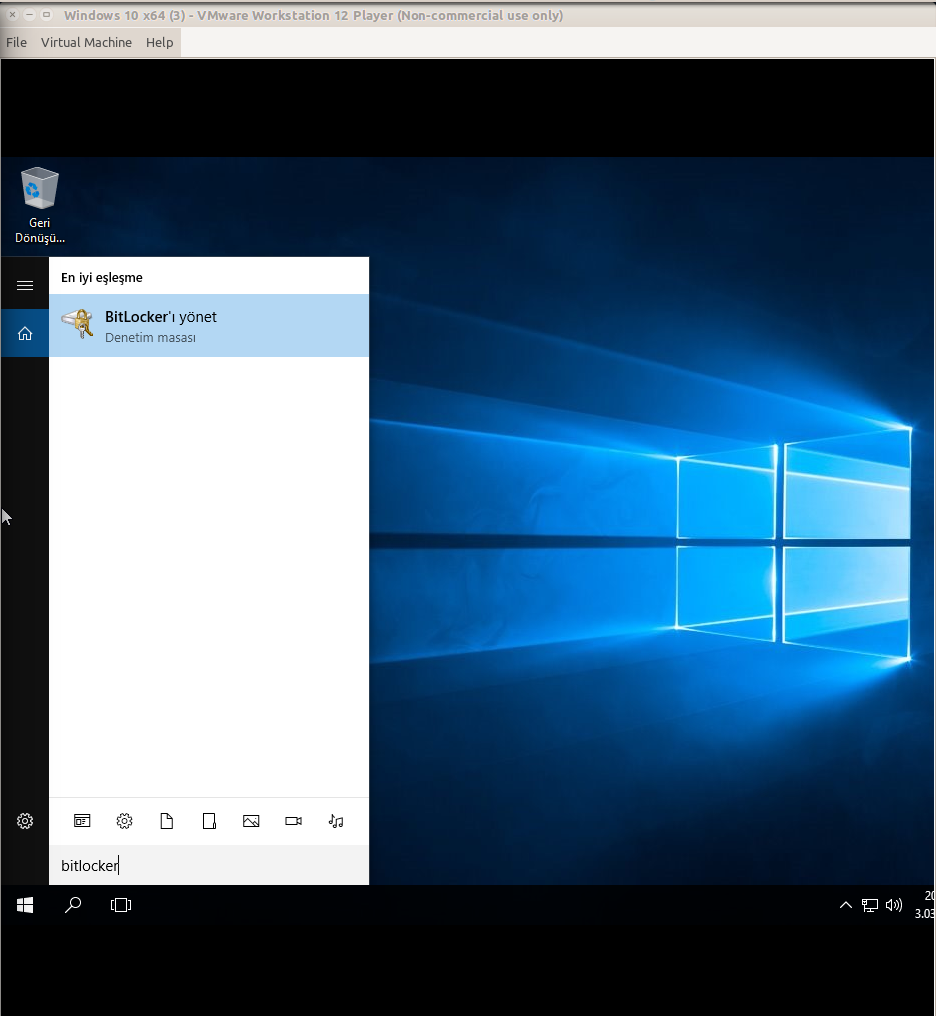
Bu pencereyle karşılaştıktan sonra Bitlocker’ı aç diyoruz.
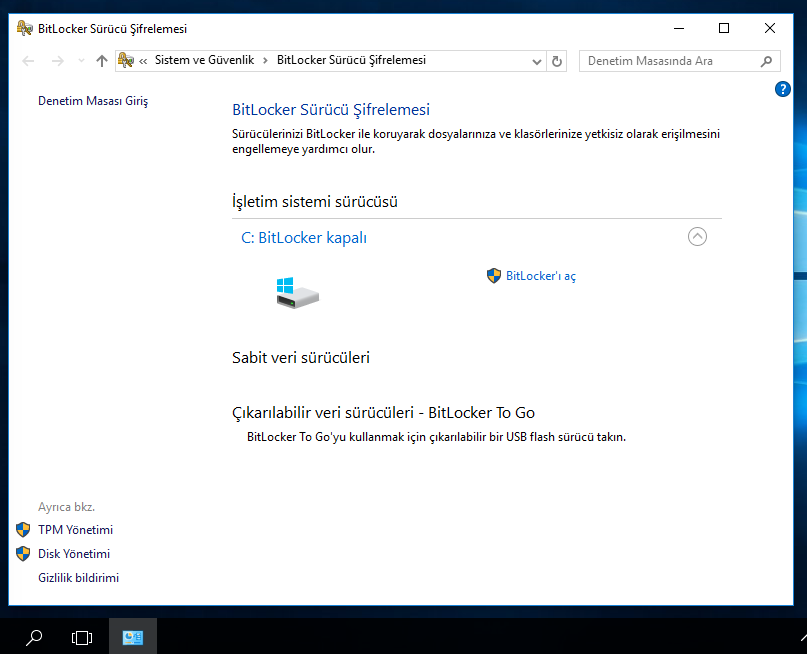
Bitlockerı başlatırken bu hatayla karşılaştık bunun nedeni güvenilir platform modülünü kullanamamamız. Bu modüller ilgili ayarlarımızı yapalım.
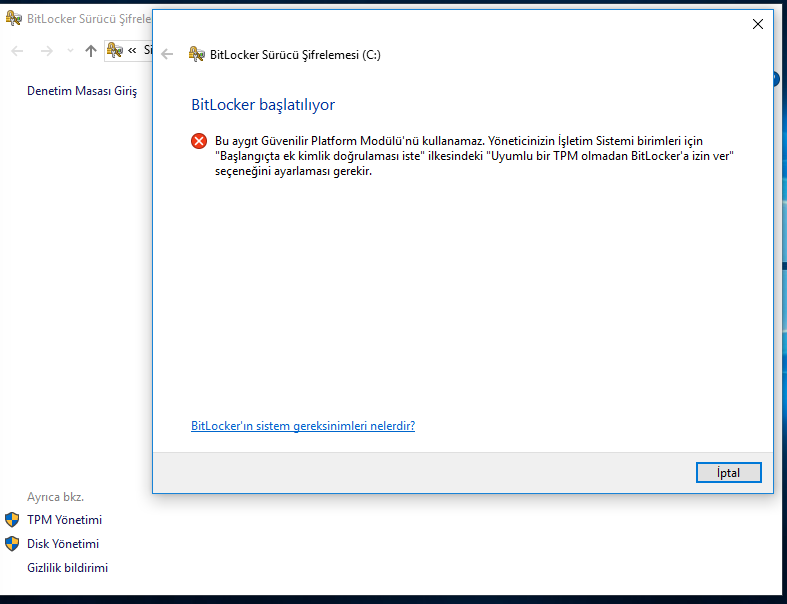
Çalıştıra gpedit.msc yazıyoruz.
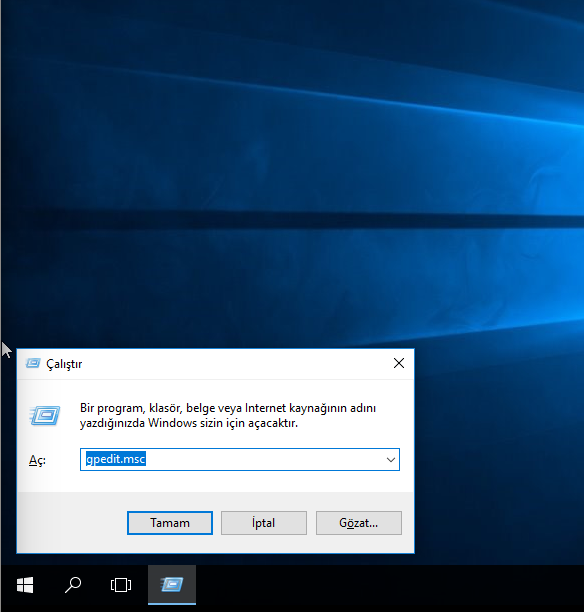
Yerel Gup İlkesi Düzenleyicisi konsolunda Bilgisayar Yapılandırması > Yönetim Şablonları > Windows Bileşenleri > BitLocker Drive Encryption > İşletim Sistemi Sürücüleri yolunu takip ettik ve Başlangıçta ek kimlik doğrulama iste ayarına tıklıyoruz.
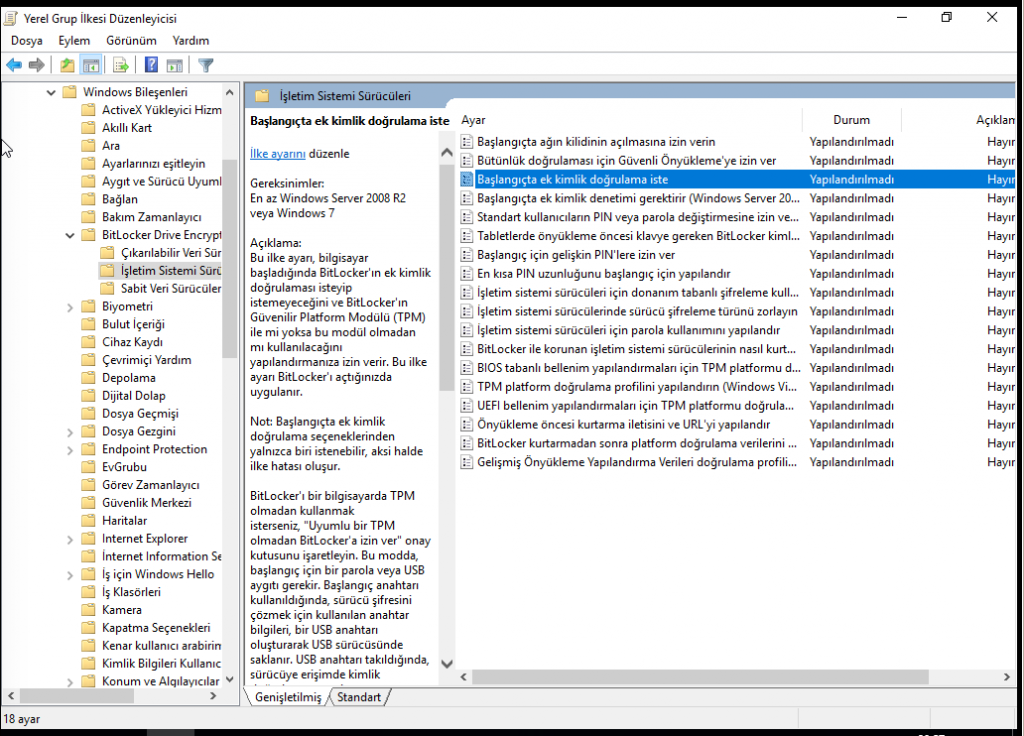
Ayarlarımızı bu penceredeki gibi düzeltiyoruz.
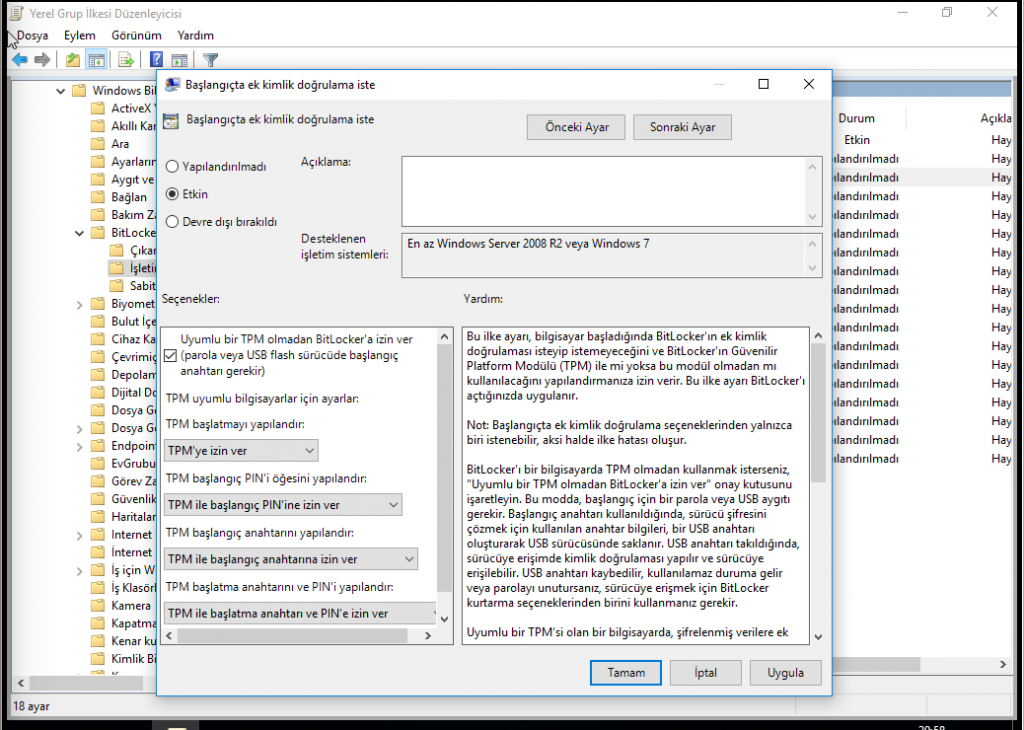
Ardından tekrar bitlocker sayfasına geliyoruz ve bu sefer bitlockerı aç diyoruz ve bu pencere ile karşılaşıyoruz.
Eğer bilgisayarınızda TPM yongası varsa USB flash sürücü seçeneği çıkmayacaktır.
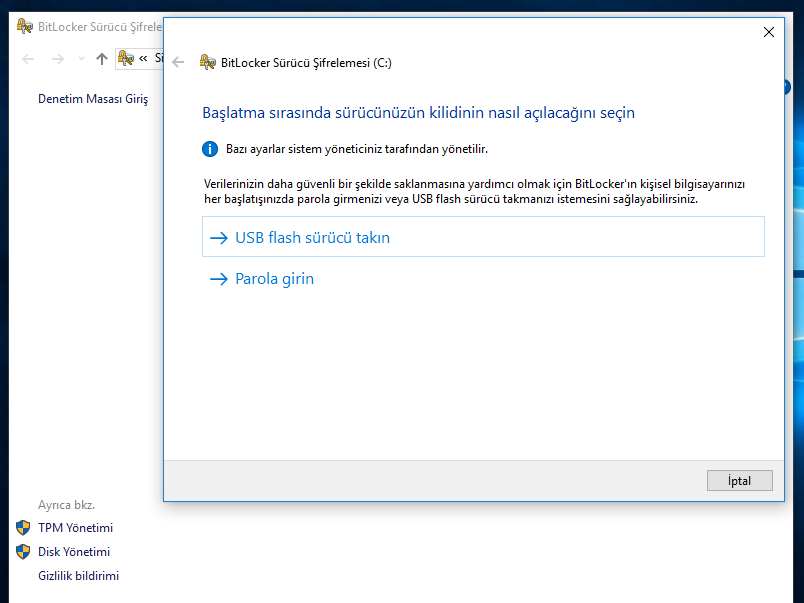
Eğer USB flash seçersek bu USB her bilgisayarı açışımızda yanımızda olmalıdır!
Eğer USB den yapmayacaksak parola gire tıklayarak parolamızı seçiyoruz. parolamızın minimum 8 karakter olması gerekiyor.
Parolayı unutmanız veya USB flash sürücünüzü kaybetmeniz durumunda kurtarma anahtarı sayesinde dosyalarınızı kurtarabilirsiniz. Eğer bu anahtarı birden fazla yere yedeklerseniz işinizi daha fazla garantiye almış olursunuz tavsiye ederim.
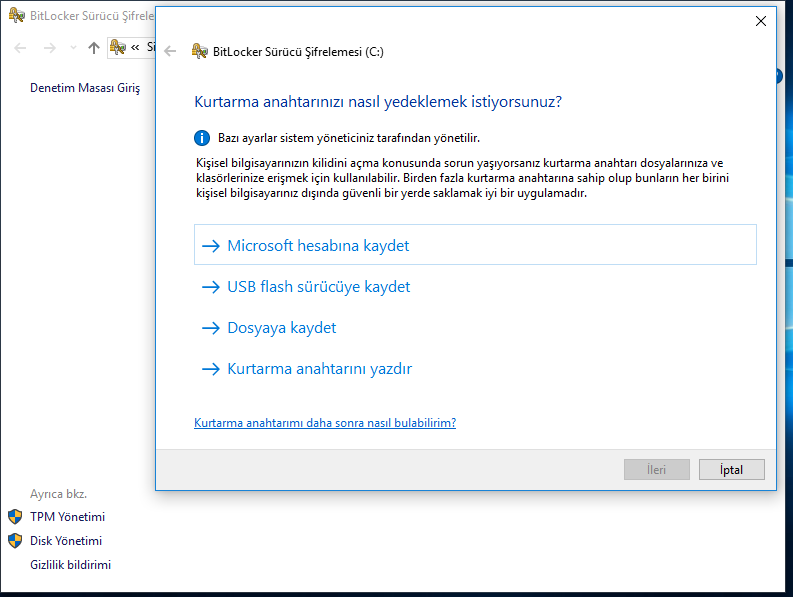
Microsoft hesabına kaydet seçeneği bilgisayarınız bir etki alanında kullanılamaz.
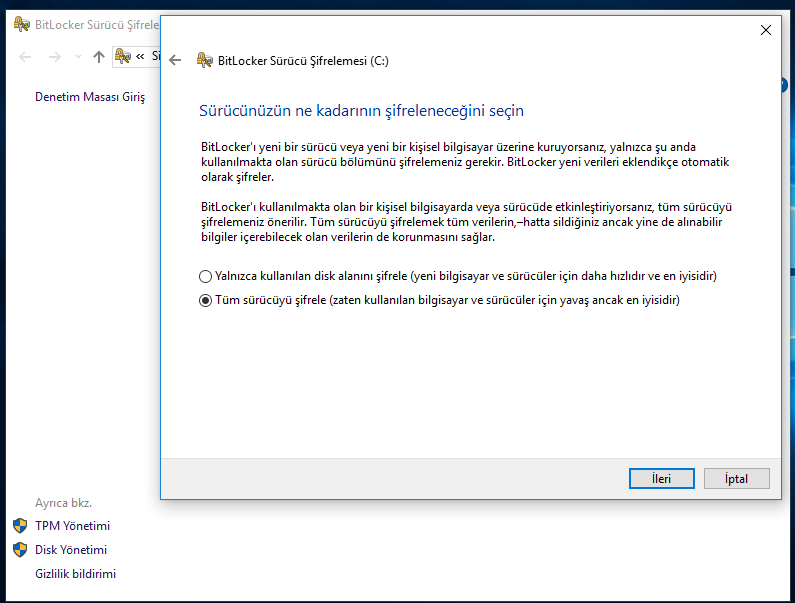
Açıklamalar açık bir şekilde belirtiliyor tam güvenlik için tüm sürücüyü…. seçeneği seçilebilir.
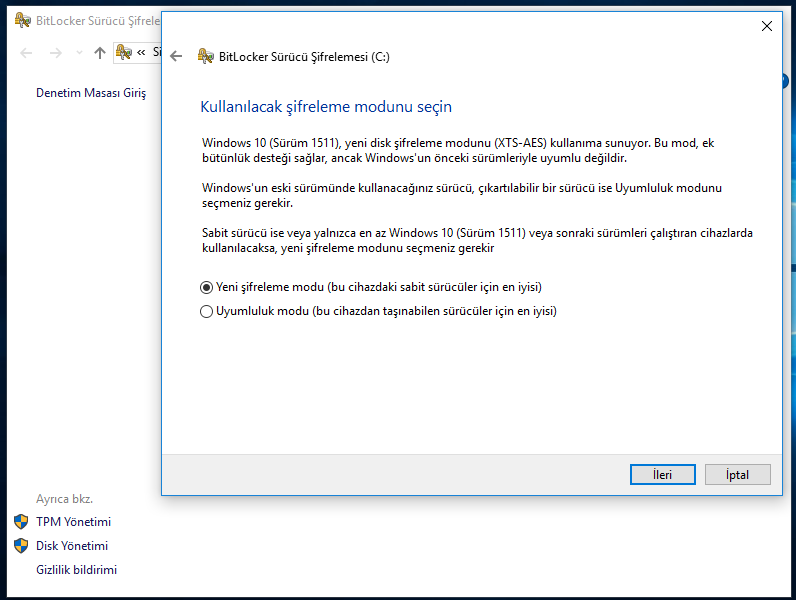
Sadece windows 10 sürümler için bu seçenek vardır. Sabit sürücüler için yeni şifreleme metodu , taşınabilir(USB) cihazlar için uyumluluk modunun seçilmesi önerilir.
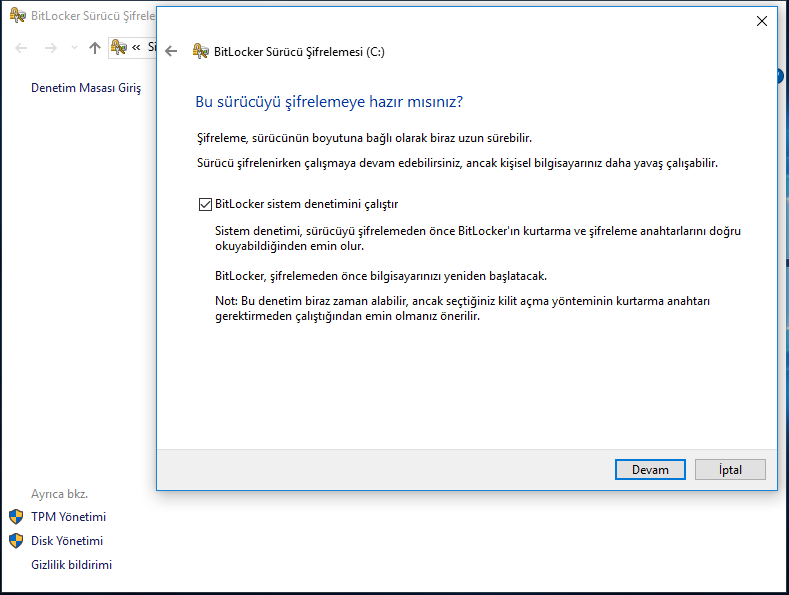
Son olarak bitlocker sistem denetimini çalıştır kutusuna tik atmayı unutmayalım ve devam edelim.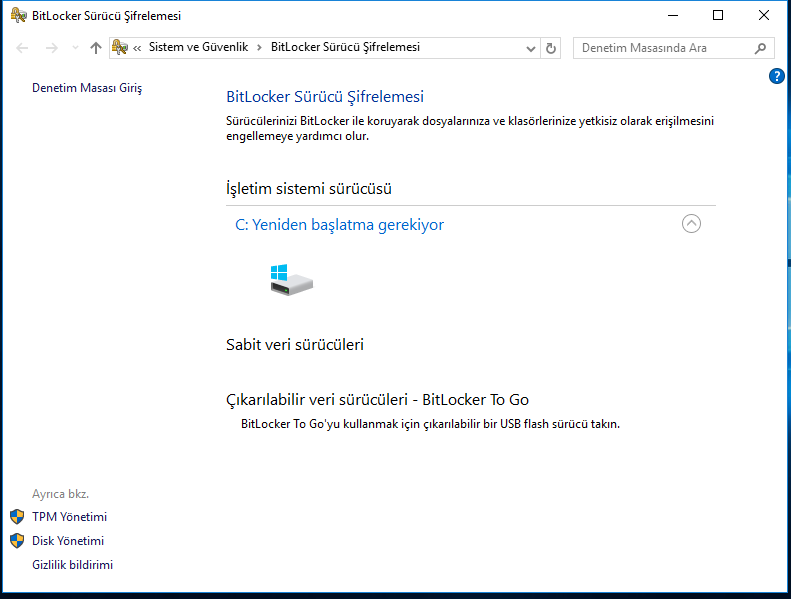
Suan komutlarımız alındı ve yeniden başlatmamız gerekiyor.
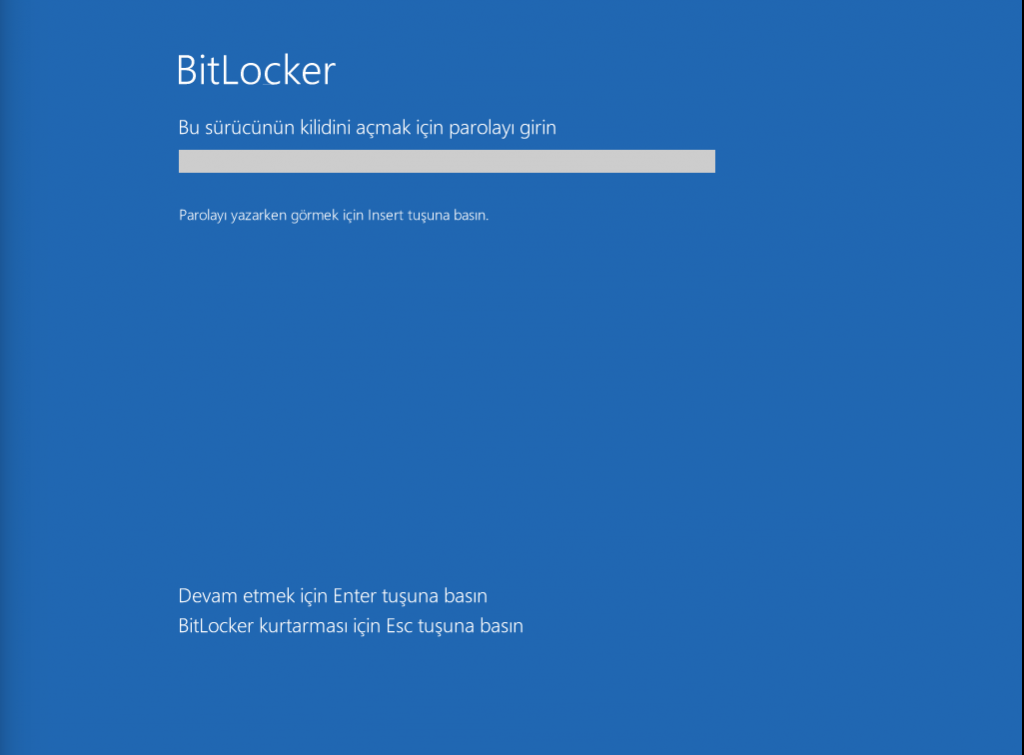
Bilgisayarımızı yeniden başlatınca bitlockerın çalıştığını görüyoruz ve bizden parolamızı istiyor.
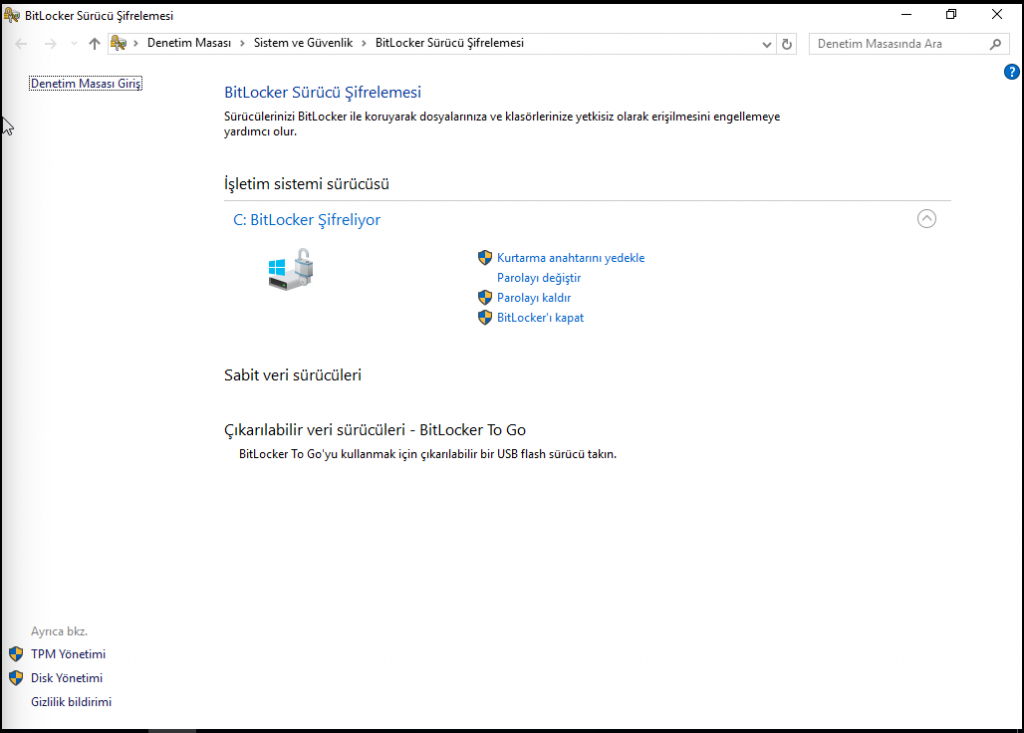
Şuan şifreleme oluşturuluyor ve bu işlem biraz uzun sürebilir fakat bu işlem arka planda olurken biz başka işlerimizi yapabiliriz.
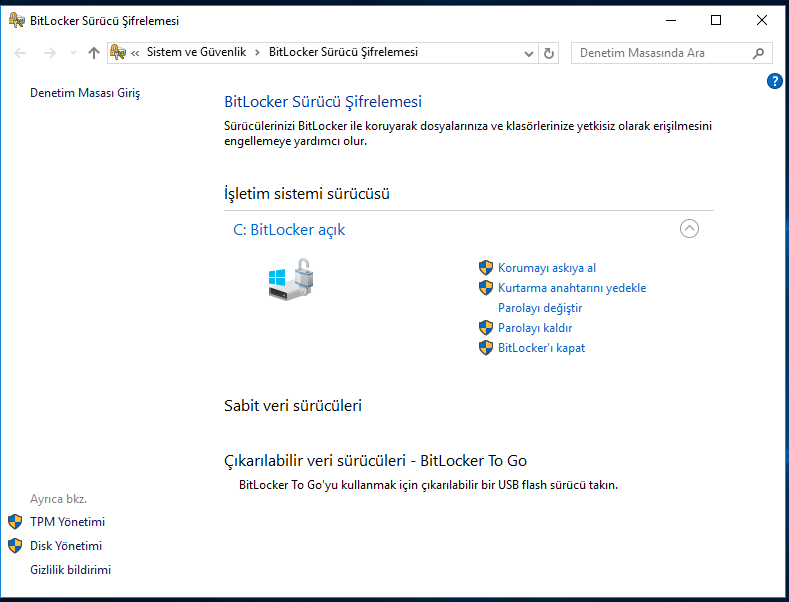
Şifreleme bittikten sonra bitlocker açık yazısını gördük. Tam anlamıyla kurmuş olduk.
Bu korumayı askıya alabiliriz, parolayı değiştirebiliriz, parolayı kaldırabiliriz, kurtarma anahtarımızı yedekleyebiliriz, ve bitlockerı tam olarak kapatabiliriz.
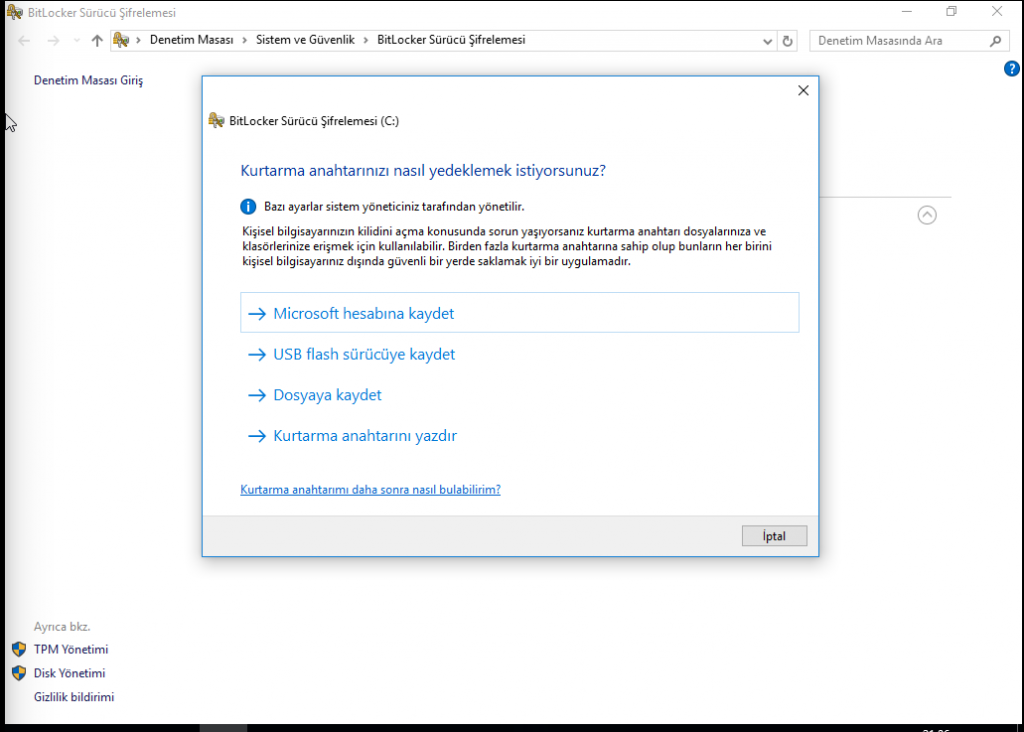
Kurtarma dosyalarımızı yedeklemek için yine aynı seçeneklerimiz var.
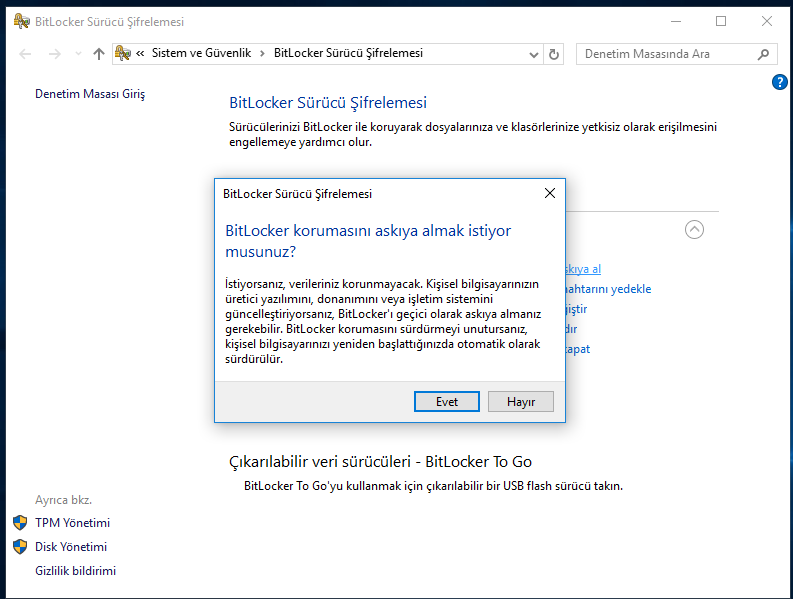
Bitlocker korumasını askıya almak için bu pencereyi kullanıyoruz.
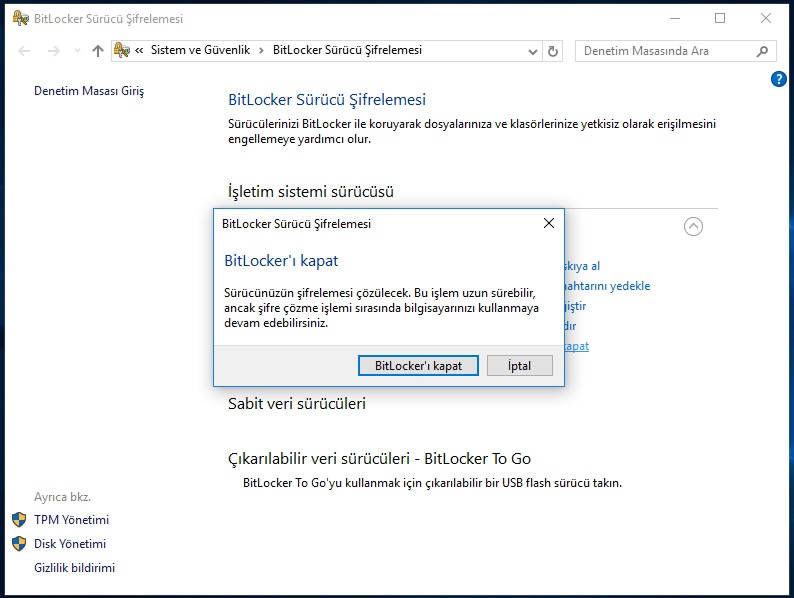
Son olarak bitlockerı kapatmak için bu pencereyi kullanıyoruz.
Ek olarak administer yetkisine sahipsek bilgisayarda bitlocker durumunu öğrenmek için cmd ekranını açıyoruz ve manage-bde -status X komutunu yazıyoruz. buradaki X istediğimiz sürücünün adıdır. Eğer bitlocker etkinse protection on etkin değilse protection off yazar. Böylelikle bitlockerimizin durumunu da öğrenebiliriz.
